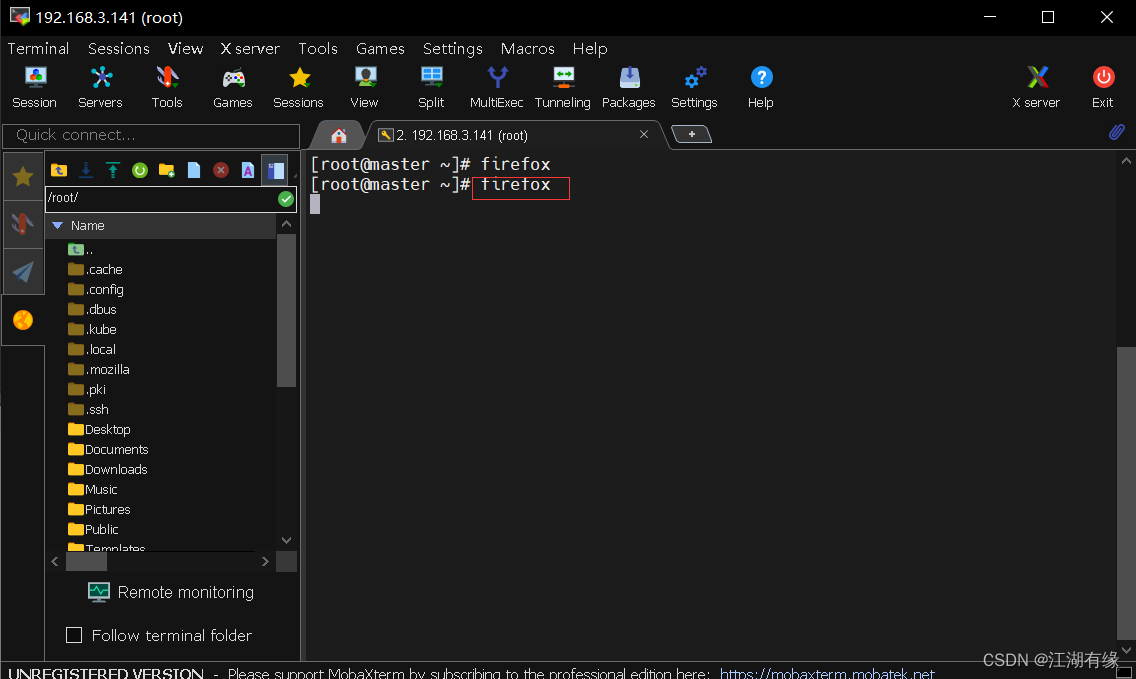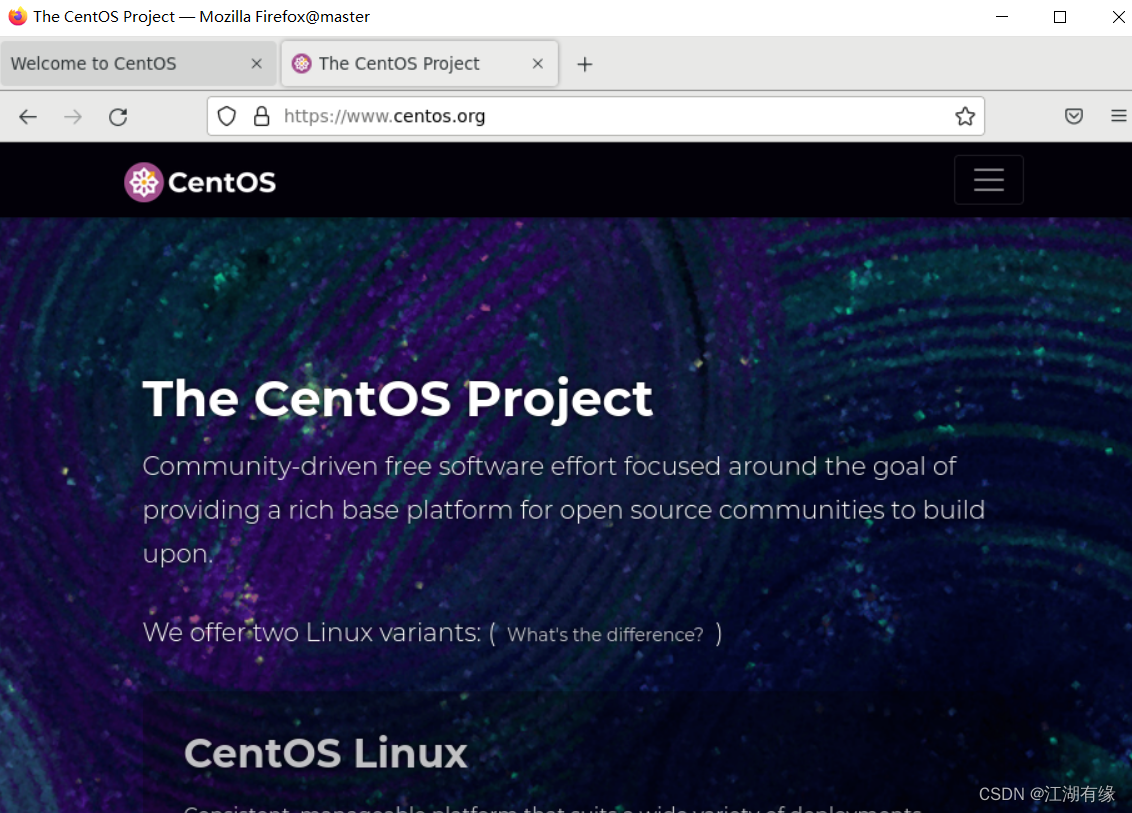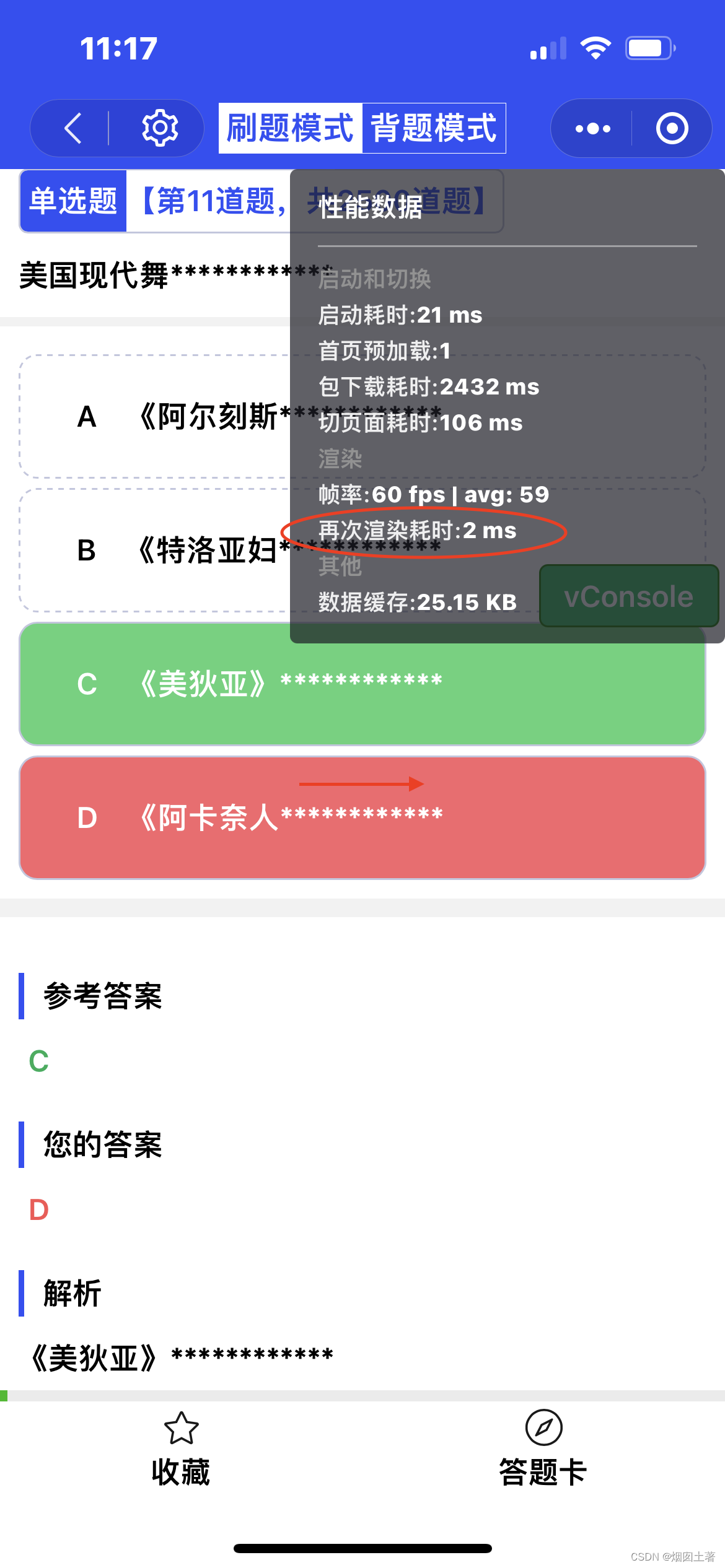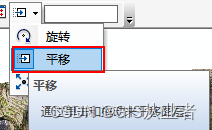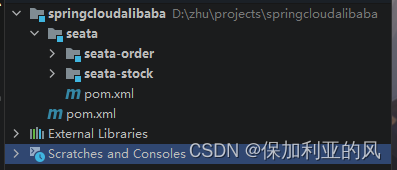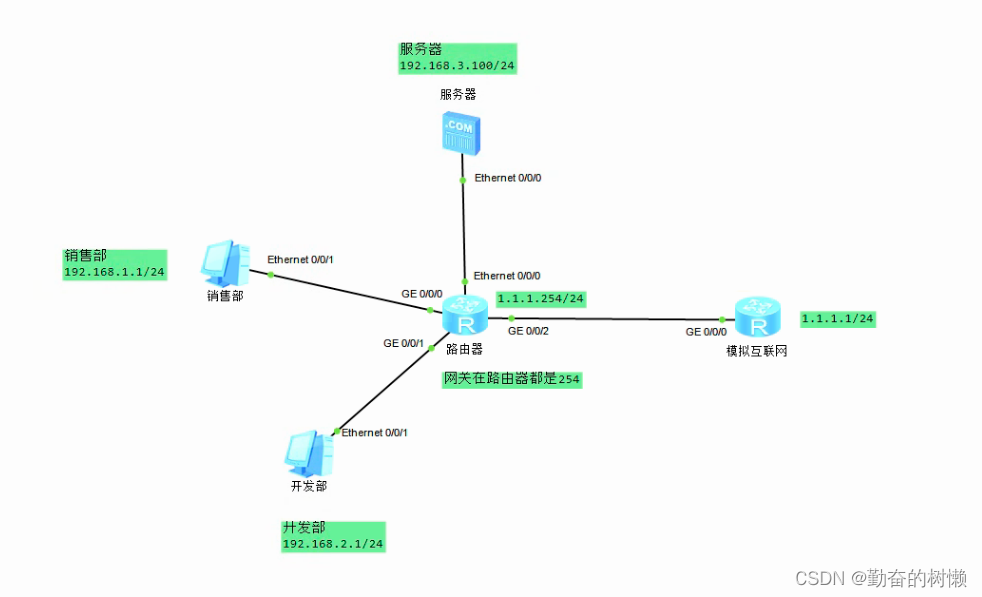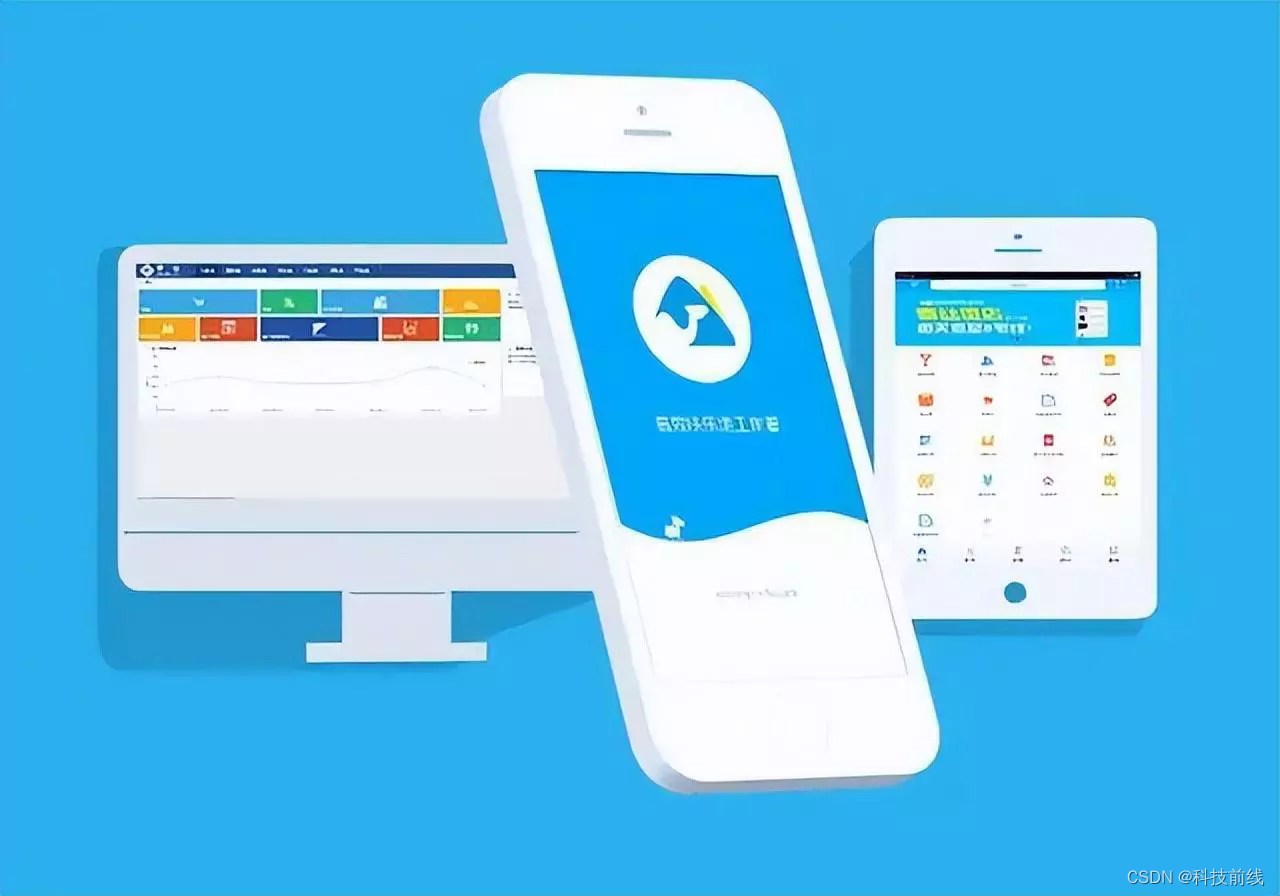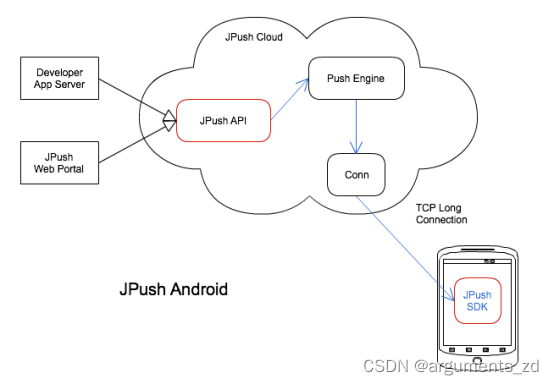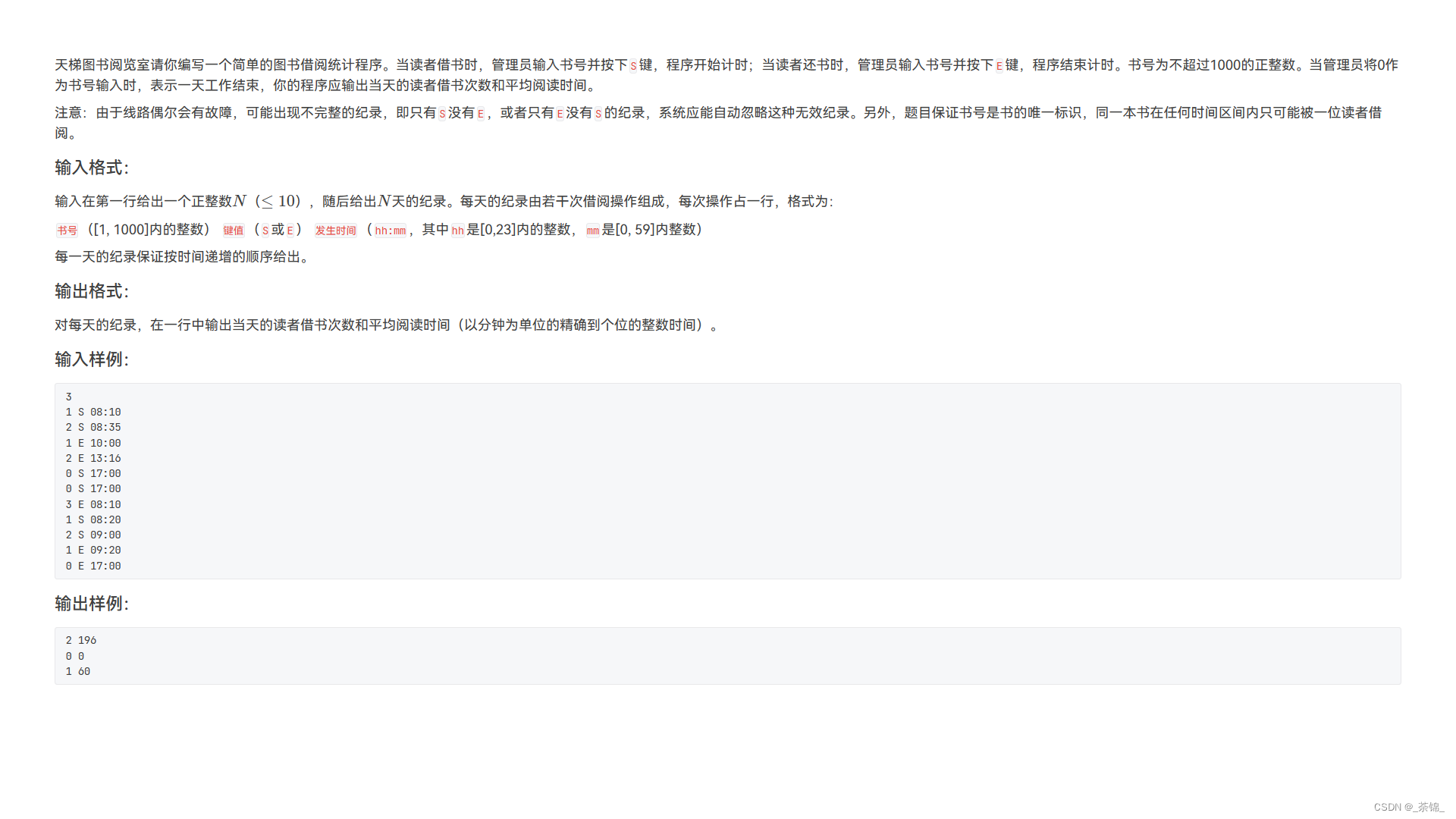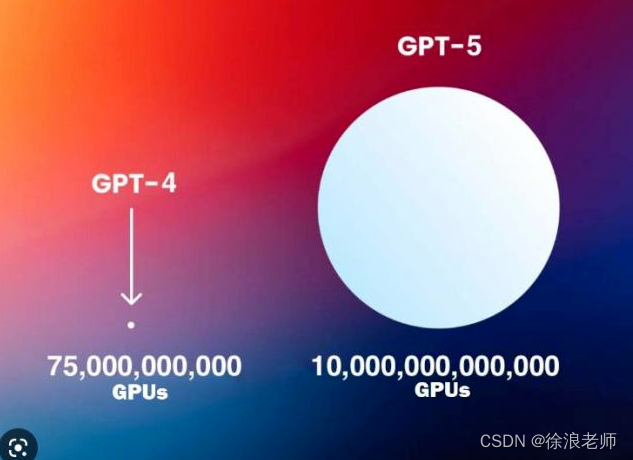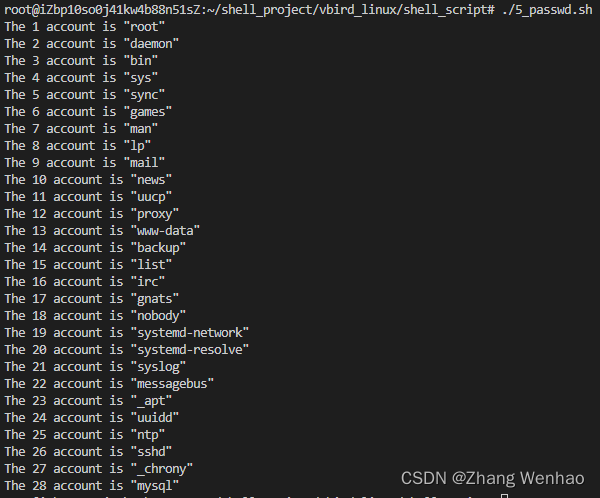Linux系统之MobaXterm远程连接centos的GNOME桌面环境
- 一、MobaXterm介绍
- 1.MobaXterm简介
- 2.MobaXterm功能特点
- 二、centos安装GNOME桌面
- 1.本地环境介绍
- 2.安装GNOME桌面环境
- 3.本地进入Linux桌面
- 三、MobaXterm远程连接centos
- 1.打开MobaXterm软件
- 2.远程连接本地Linux系统
- 四、远程连接到Linux的GNOME桌面环境
- 1.远程连接设置
- 2.进入GNOME桌面环境
- 五、单独打开火狐浏览器程序
- 1.远程连接到Linux
- 2.运行火狐浏览器
一、MobaXterm介绍
1.MobaXterm简介
MobaXterm 是远程计算的终极工具箱,主要用于 Windows 的增强终端,带有 X11 服务器、选项卡式 SSH 客户端、网络工具等。
2.MobaXterm功能特点
- 内建X server,可远程运行X窗口程序
- 内建SFTP文件传输
- 直接支持VNC/RDP/Xdmcp等远程桌面
- 支持mosh协议,在弱网环境下取代SSH
- 内建多标签和多终端分屏
- 内建FTP、HTTP等诸多服务器,一键开启
- 免费版可满足大部分使用需求
- 非常多的额外功能,支持插件
二、centos安装GNOME桌面
1.本地环境介绍
本次实践环境为centos7.9系统的个人测试环境。
[root@master ~]# cat /etc/centos-release
CentOS Linux release 7.9.2009 (Core)
2.安装GNOME桌面环境
安装X Window System图形框架和GNOME Desktop桌面环境。
yum -y groupinstall "X Window System"
yum -y groups install "GNOME Desktop"
3.本地进入Linux桌面
在Linux本地控制台,命令行输入startx,进入GNOME桌面环境。
startx
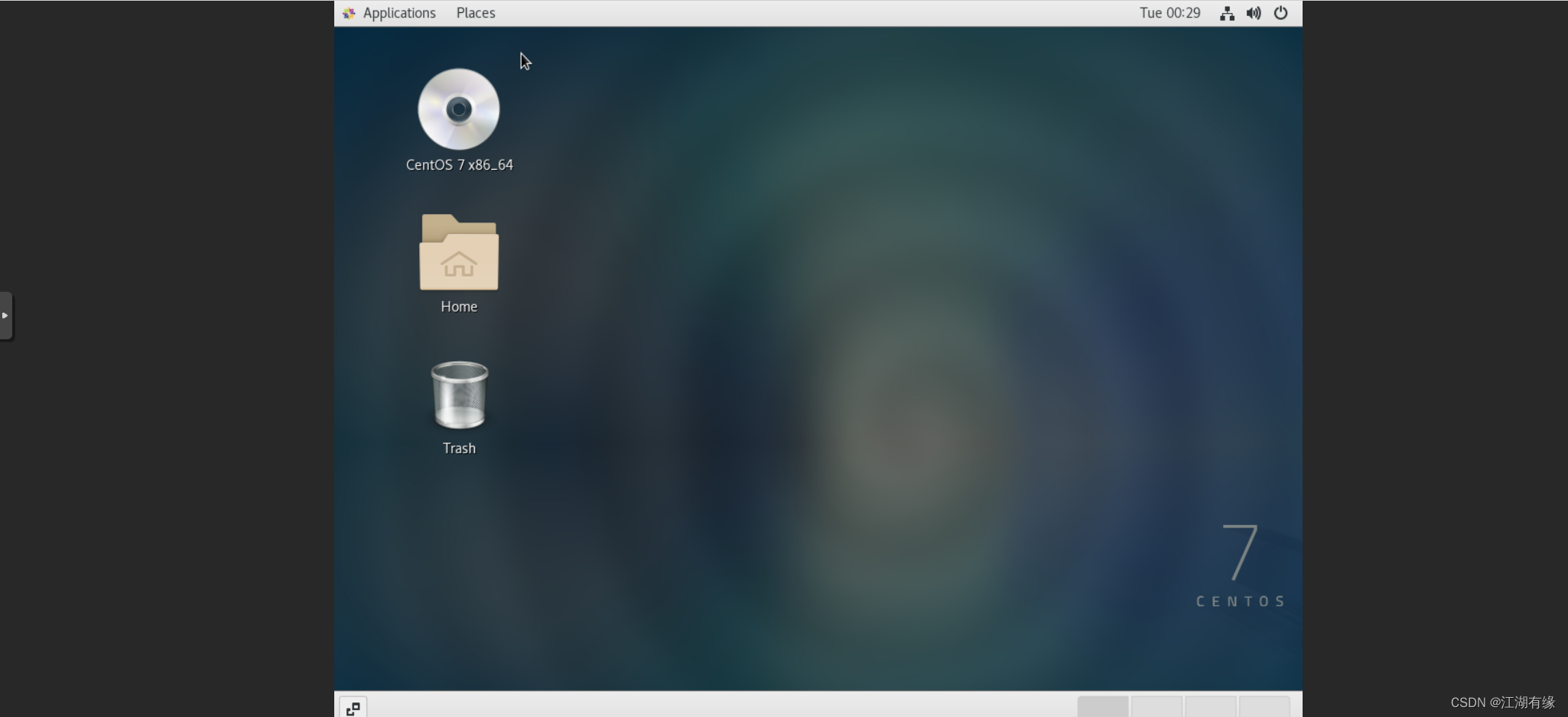
三、MobaXterm远程连接centos
1.打开MobaXterm软件
下载安装MobaXterm完成后,打开MobaXterm软件。
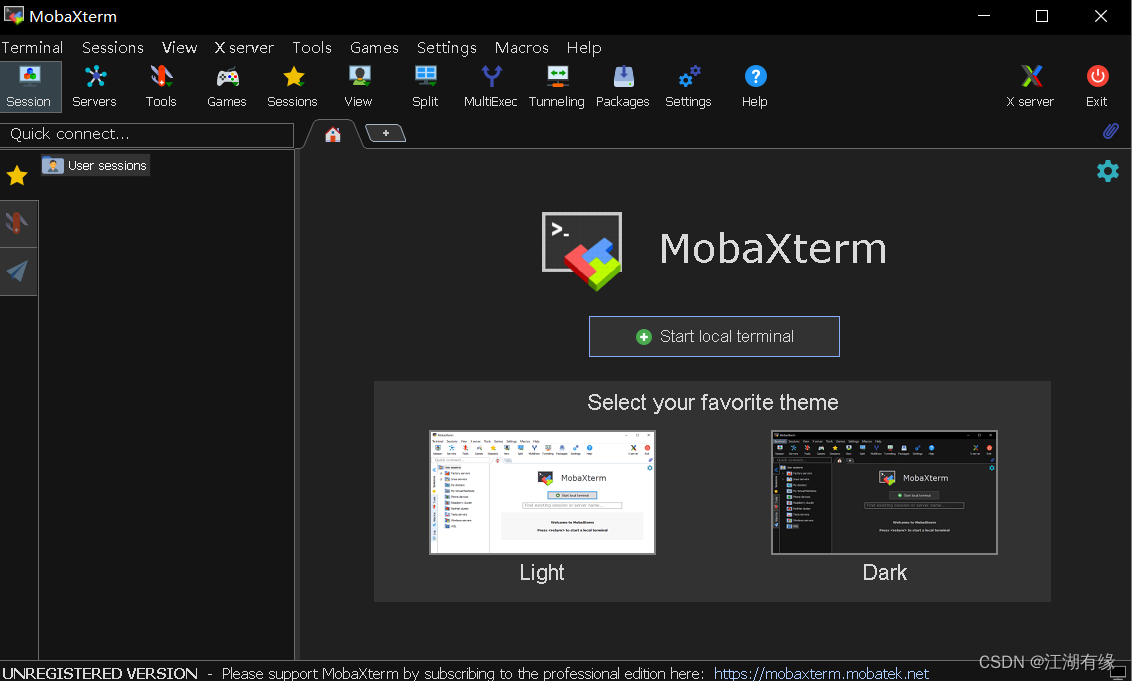
2.远程连接本地Linux系统
选择session——ssh,输入Linux的IP地址和账号密码。远程连接到Linux服务器。
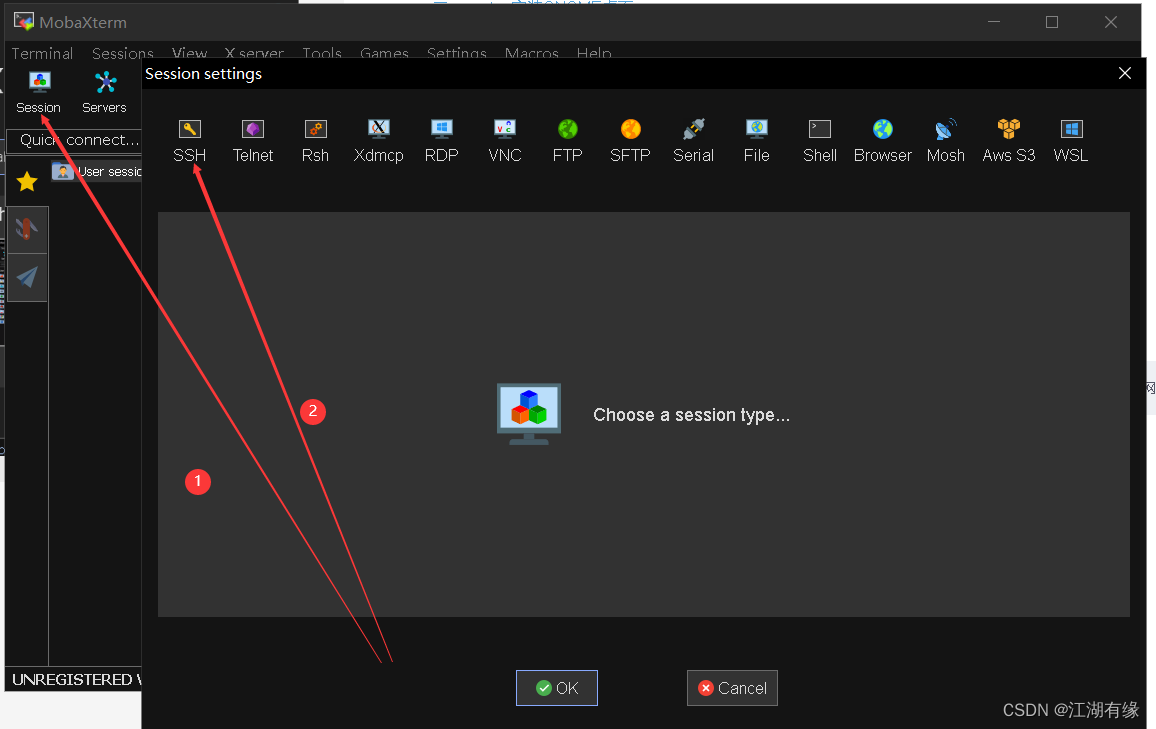
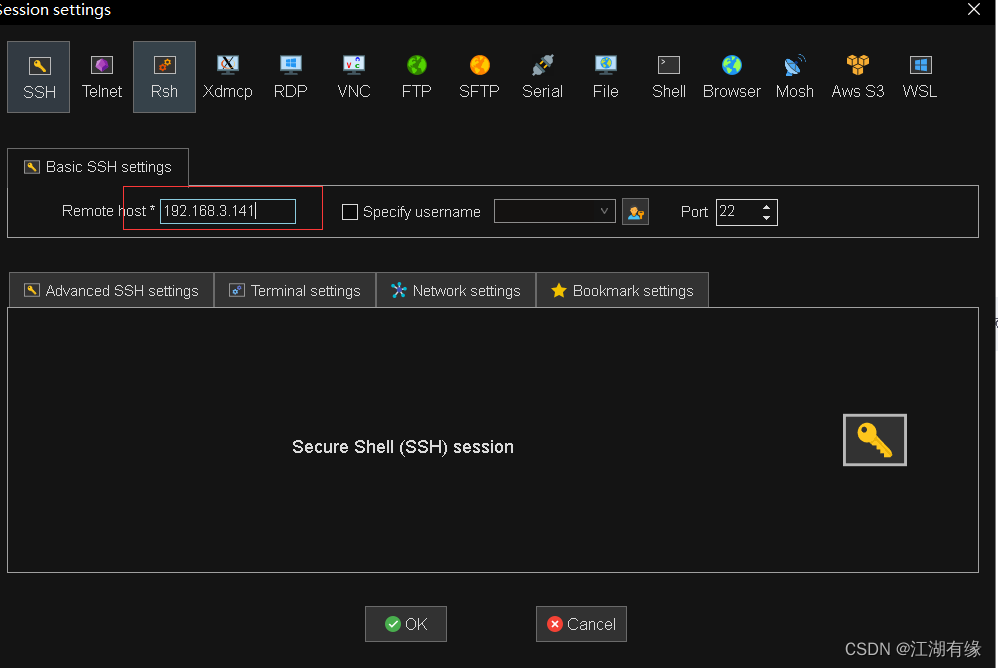
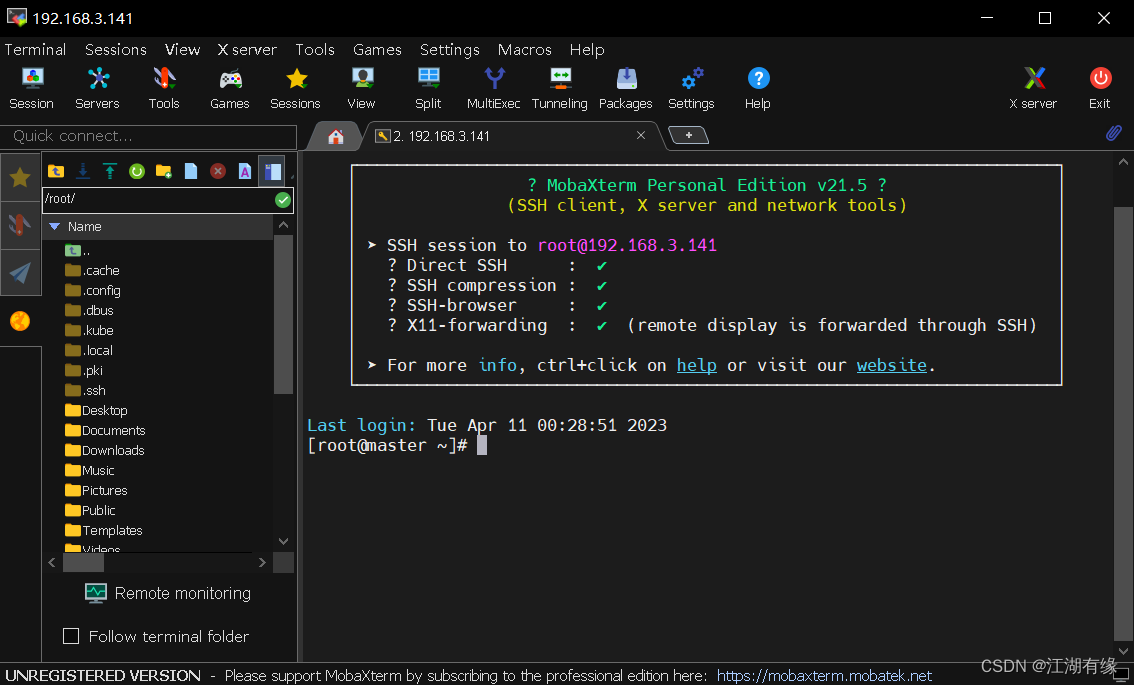
四、远程连接到Linux的GNOME桌面环境
1.远程连接设置
选择ssh连接,远程环境选项选择GNOME桌面环境,填写Linux服务器的IP地址后,连接即可。
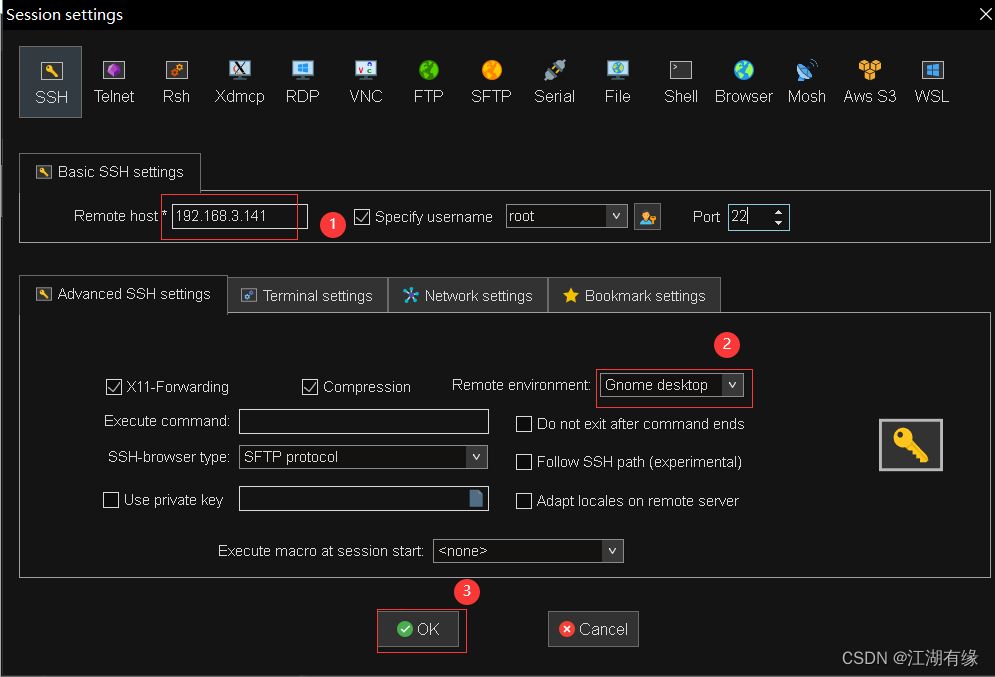
2.进入GNOME桌面环境
ssh连接设置完成后,首次连接需要在主页面填写Linux的账号密码,即可进入Linux的GNOME桌面环境。
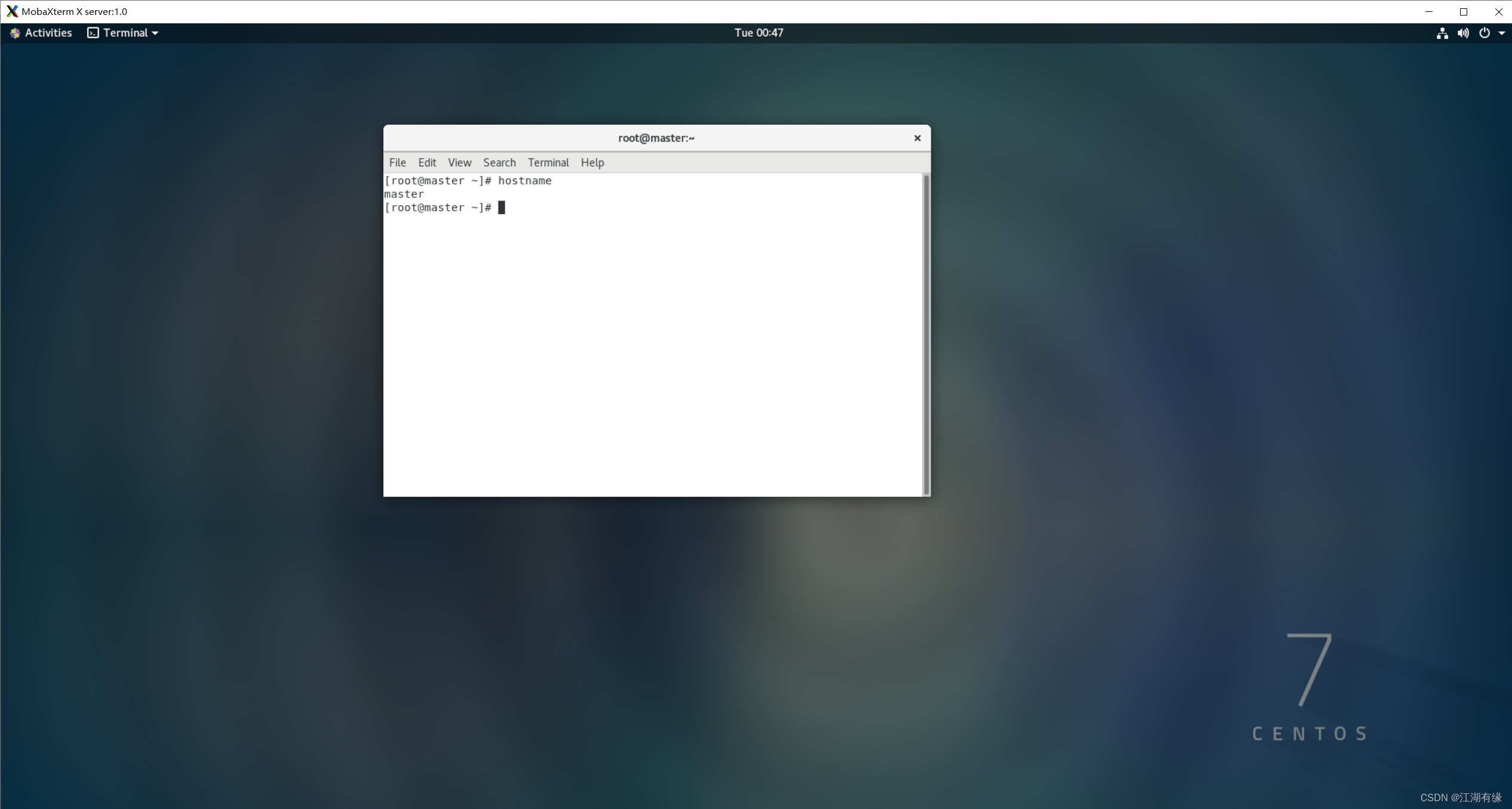
五、单独打开火狐浏览器程序
1.远程连接到Linux
直接ssh连接到Linux的命令行终端
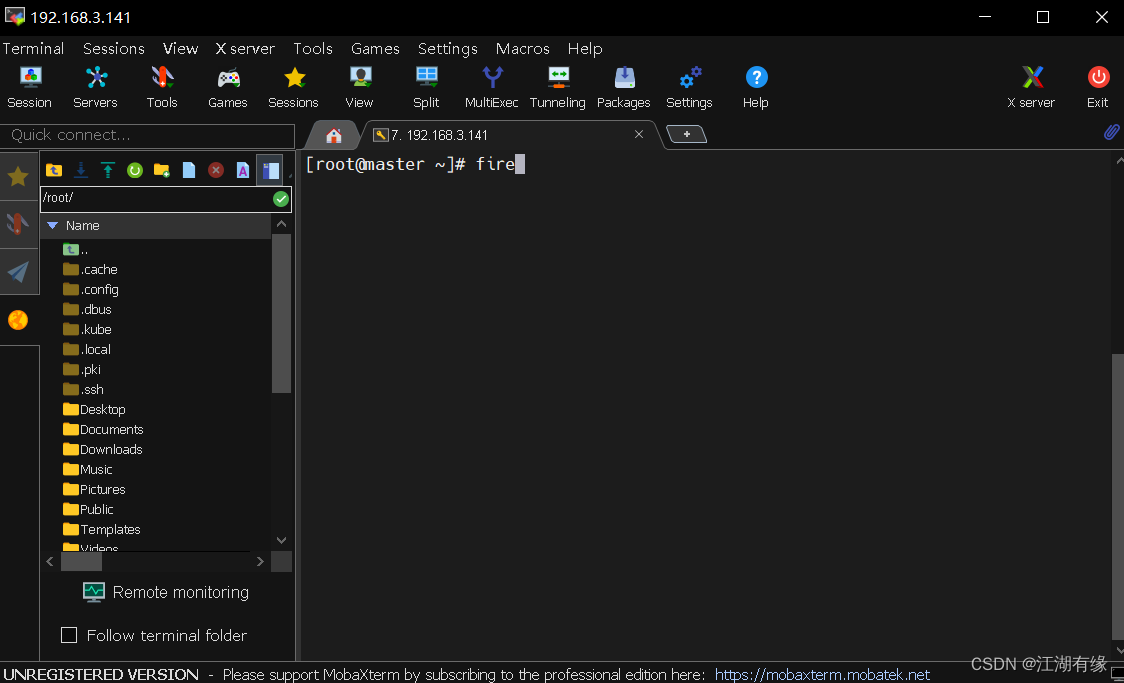
2.运行火狐浏览器
命令行输入firefox,进入火狐浏览器的弹窗。